Link to original video by AUTOHOTKEY Gurus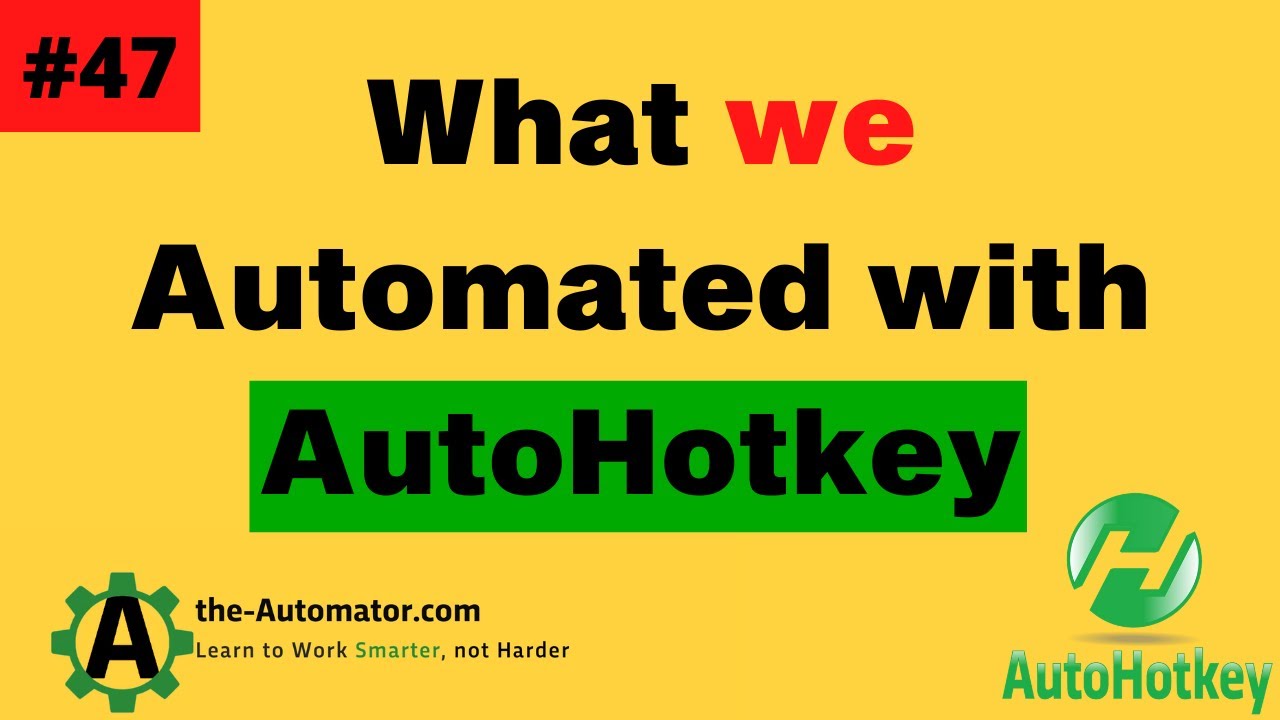
What we automated with AutoHotkey- #47
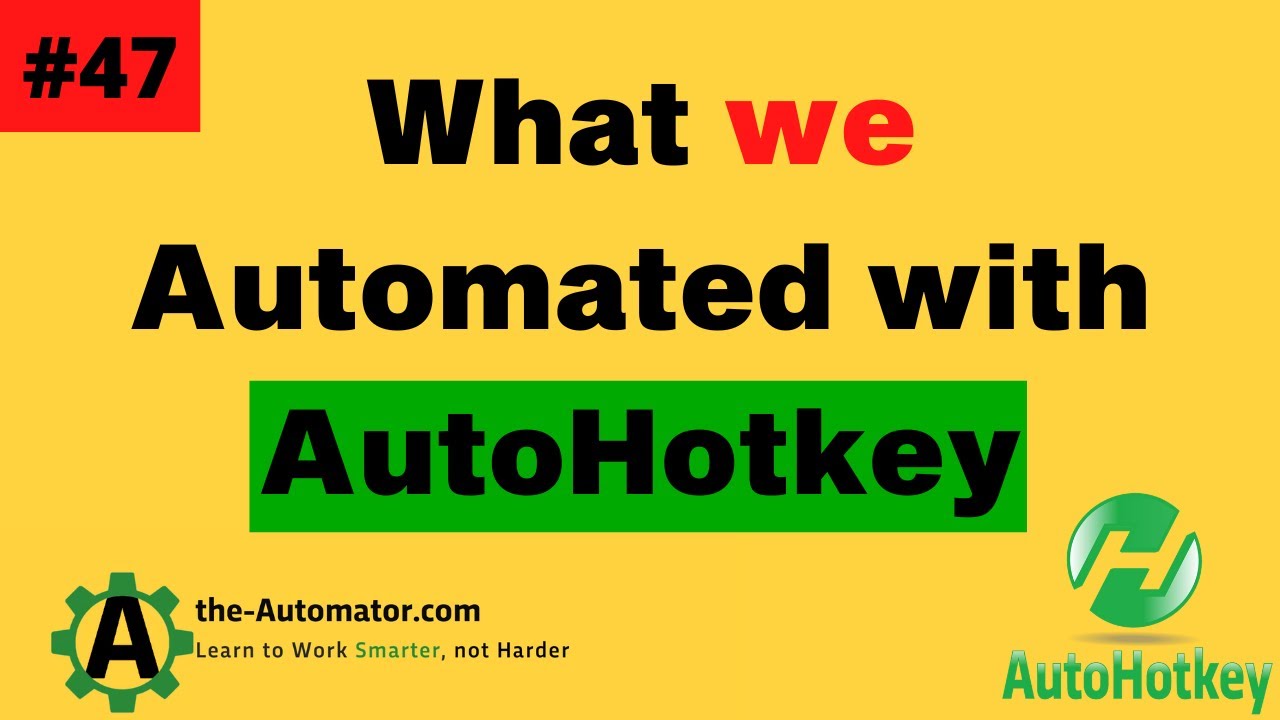
Tóm tắt video "Những gì chúng tôi tự động hóa với AutoHotkey - #47"
Tóm tắt ngắn:
- Video này giới thiệu về những ứng dụng thực tế của AutoHotkey, một công cụ tự động hóa mạnh mẽ.
- Video đề cập đến nhiều cách sử dụng AutoHotkey, bao gồm tự động hóa việc khởi chạy và sửa đổi tệp, tái cấu trúc dữ liệu, chia sẻ clip riêng tư, cập nhật biểu tượng khay hệ thống, so sánh kích thước tệp, chuyển đổi nhiệt độ và quản lý danh sách kiểm tra.
- AutoHotkey cho phép tự động hóa các tác vụ mà không cần quyền quản trị viên hoặc cài đặt phần mềm mới, làm cho nó trở nên dễ tiếp cận và linh hoạt hơn.
- Video giới thiệu một số kỹ thuật cụ thể như sử dụng FTP, lớp thông báo và ánh xạ chuỗi để đơn giản hóa các nhiệm vụ phức tạp.
Tóm tắt chi tiết:
Phần 1: Khắc phục sự cố và tự động hóa các tác vụ cơ bản (00:00 - 01:45)
- Video bắt đầu bằng việc chia sẻ một trường hợp hỗ trợ khách hàng, nơi AutoHotkey đã được sử dụng để tối ưu hóa việc khôi phục cửa sổ.
- Sau đó, video đề cập đến việc tự động hóa các báo cáo và tái cấu trúc dữ liệu cho một doanh nghiệp, làm giảm lỗi và đơn giản hóa quy trình.
- Video cũng giới thiệu cách sử dụng AutoHotkey để đánh dấu tab đang hoạt động trong Chrome và sử dụng UIA cho các tác vụ cơ bản.
Phần 2: Tự động hóa chia sẻ clip và quản lý tài khoản (01:45 - 04:14)
- Video thảo luận về việc tự động hóa việc sao chép và dán bằng AutoHotkey, bao gồm sử dụng FTP để chia sẻ từ xa và tạo tài khoản riêng biệt cho mỗi khách hàng.
- AutoHotkey cho phép tự động hóa mà không cần quyền quản trị viên hoặc cài đặt phần mềm mới, làm cho nó trở nên dễ tiếp cận cho các khách hàng không có quyền quản trị viên.
Phần 3: So sánh kích thước tệp và sử dụng đường dẫn hoạt động (04:14 - 06:26)
- Video giới thiệu cách sử dụng AutoHotkey để so sánh kích thước tệp và hiển thị kết quả bằng biểu đồ thanh.
- Video cũng giới thiệu tính năng "get active path" giúp lấy đường dẫn của tệp đang hoạt động, mang lại sự linh hoạt và tiện lợi cho người dùng.
Phần 4: Cập nhật và mở rộng chức năng của AutoHotkey (06:26 - 09:22)
- Video đề cập đến việc sửa lỗi hotkey trong biểu tượng khay hệ thống và cập nhật bản tải xuống để khắc phục vấn đề.
- Video cũng giới thiệu cách sử dụng ánh xạ chuỗi để đơn giản hóa các mảng lồng nhau và tạo biểu đồ thanh.
- Video thảo luận về việc chuyển đổi sang cách tiếp cận dựa trên hàm, làm cho các tập lệnh AutoHotkey trở nên mạnh mẽ hơn.
Phần 5: Chia sẻ clip riêng tư và cập nhật công cụ FTP (09:22 - 11:26)
- Video thảo luận về cách sử dụng NTFS để lưu trữ dữ liệu bên ngoài tệp, nhưng cũng đề cập đến các hạn chế của phương pháp này.
- Video giới thiệu một công cụ chia sẻ clip riêng tư được tự động hóa bằng AutoHotkey, sử dụng mã hóa và FTP để đảm bảo bảo mật.
- Video cũng giới thiệu việc cập nhật công cụ FTP để hỗ trợ nhiều khách hàng và quản lý tài khoản riêng biệt.
Phần 6: Thẻ màu và cập nhật biểu tượng khay hệ thống (11:26 - 13:58)
- Video giới thiệu cách sử dụng AutoHotkey để gắn thẻ màu cho các mục và cập nhật biểu tượng khay hệ thống dựa trên các thẻ đó.
- Video cũng đề cập đến việc sử dụng AutoHotkey để tìm kiếm trong một thư mục chứa nhiều tệp DLL và hiển thị kết quả theo màu sắc.
Phần 7: Chuyển đổi nhiệt độ và sử dụng lớp thông báo (13:58 - 16:36)
- Video giới thiệu một công cụ chuyển đổi nhiệt độ từ Celsius sang Fahrenheit được tự động hóa bằng AutoHotkey.
- Video cũng giới thiệu cách sử dụng lớp thông báo để hiển thị thông tin về tệp, bao gồm loại tệp và kích thước.
- Video thảo luận về việc sử dụng AutoHotkey để tự động hóa việc phóng to màn hình và quản lý danh sách kiểm tra.
Kết luận:
- Video kết thúc bằng việc nhấn mạnh khả năng tự động hóa của AutoHotkey và lời mời người xem liên hệ để được hỗ trợ trong việc tự động hóa các tác vụ.
- Video cho thấy AutoHotkey là một công cụ mạnh mẽ và linh hoạt, có thể được sử dụng để tự động hóa nhiều loại tác vụ khác nhau, từ các tác vụ đơn giản đến các tác vụ phức tạp.
- Video cũng nhấn mạnh rằng AutoHotkey có thể được sử dụng bởi những người không có quyền quản trị viên hoặc kiến thức lập trình chuyên sâu, làm cho nó trở thành một công cụ dễ tiếp cận cho nhiều người dùng.